如何正确安装声卡驱动
安装声卡驱动需要首先确定你的电脑型号和操作系统,然后前往官方网站或厂商提供的驱动下载页面,下载适合你电脑型号和操作系统的最新版本的声卡驱动。
安装前先卸载旧的驱动,然后双击下载的安装程序,按照提示完成安装过程。
安装完成后重启电脑,确保声卡驱动生效。如遇到问题,应及时联系厂商或寻求专业帮助。
万能声卡驱动下载安装
1、下载前的准备
- 先确认电脑声卡型号:右键点击【此电脑】→【管理】→【设备管理器】→展开【声音、视频和游戏控制器】,记录声卡型号(如Realtek、Conexant等)。
备份当前驱动!避免安装失败导致无声,可用驱动精灵或直接导出原驱动文件。
2、选择靠谱下载渠道
优先官网下载:搜索“声卡品牌+官网”(如Realtek官网),输入型号匹配驱动。
- 若找不到官网,可用驱动之家、驱动精灵万能网卡版等工具,但需注意避开捆绑软件,勾选“仅下载驱动”。
3、安装万能声卡驱动

- 下载完成后,右键安装包→以管理员身份运行,避免权限问题。
- 安装过程关闭杀毒软件!部分驱动可能被误报为风险。
- 按提示完成安装后,务必重启电脑,否则可能不生效。
4、常见问题解决

安装后仍无声音:检查设备管理器声卡是否带黄色感叹号,尝试右键“更新驱动程序”→手动定位驱动文件夹。
出现杂音/爆音:在声音设置中调整【采样率】或【禁用音频增强】功能。
- 万能驱动并非100%兼容,若多次失败,建议根据型号找专用驱动,或联系电脑品牌客服获取支持。
提示:万能驱动适合应急,但长期使用推荐官网原版驱动,稳定性更高!
相关问题解答
以下是4个符合你要求的问答,风格口语化,就像朋友手把手教你操作一样👇
1.“万能声卡驱动”真的靠谱吗?怎么判断能不能用?
我一开始也怀疑过!其实所谓“万能驱动”就是兼容大部分常见声卡芯片(比如Realtek、Conexant),但不是100%通用,建议:
- 先右键【此电脑】→【管理】→【设备管理器】,看看“声音设备”里有没有黄色感叹号(有就说明缺驱动)。
- 记下声卡型号(比如Realtek ALC892),直接搜这个型号+“驱动”更稳!万能驱动适合应急,但效果可能不如官方驱动。
2.下载声卡驱动怕中毒?去哪找安全的资源?
兄弟,安全第一!我中过招后来只认这些渠道:
1、电脑品牌官网(比如联想/戴尔,支持页面输序列号下载);
2、声卡芯片官网(比如Realtek官网);
3、如果非要第三方,用驱动精灵/360驱动大师(虽然带广告,但至少驱动库正规)。
⚠️ 警惕“高速下载”按钮!真正下载链接通常很小,别点错了!
3.驱动安装完还是没声音?试试这几步!
我也遇到过!按顺序排查:
1、检查物理连接:音箱插头是否松了?耳机孔插对了没?(粉色是麦克风,绿色是输出!)
2、右键音量图标→【声音设置】→确认输出设备选对了(扬声器Realtek”);
3、更新系统:Win10/11有时候更新会自带声卡修复补丁。
4.驱动安装失败报错?常见错误解决方法
错误代码最烦人!分享我的经验:
错误28/52:大概率驱动冲突,先【卸载旧驱动】→重启→再装新驱动;
“INF文件无效”:下载的驱动不兼容系统版本(比如Win7驱动用在Win11),换一个版本;
直接蓝屏:赶紧卸载万能驱动!去官网找专用驱动,或者用系统还原回退。
需要更具体的步骤或截图的话喊我哈!🎧
本文来自作者[称博泽]投稿,不代表达昇号立场,如若转载,请注明出处:https://zxdsjm.cn/zlan/202505-396.html


评论列表(3条)
我是达昇号的签约作者“称博泽”
本文概览:如何正确安装声卡驱动安装声卡驱动需要首先确定你的电脑型号和操作系统,然后前往官方网站或厂商提供的驱动下载页面,下载适合你电脑型号和操作系统的最新版本的声卡驱动。安装前先卸载旧的...
文章不错《如何正确安装声卡驱动 万能声卡驱动下载安装》内容很有帮助